Trình kiểm tra tính tương thích của Windows 11 sẽ giúp bạn quyết định xem PC của mình có hỗ trợ Windows 11 hay không. Hệ điều hành mới cung cấp một cuộc đại tu thiết kế hoàn chỉnh và đóng gói một số tính năng thú vị như hỗ trợ các ứng dụng Android gốc. Windows 11 sẽ được cung cấp dưới dạng bản nâng cấp miễn phí cho người dùng chạy Windows 10. Vì vậy, đây là cách bạn có thể sử dụng kiểm tra tính tương thích của Windows 11 và nâng cấp lên Windows 11.
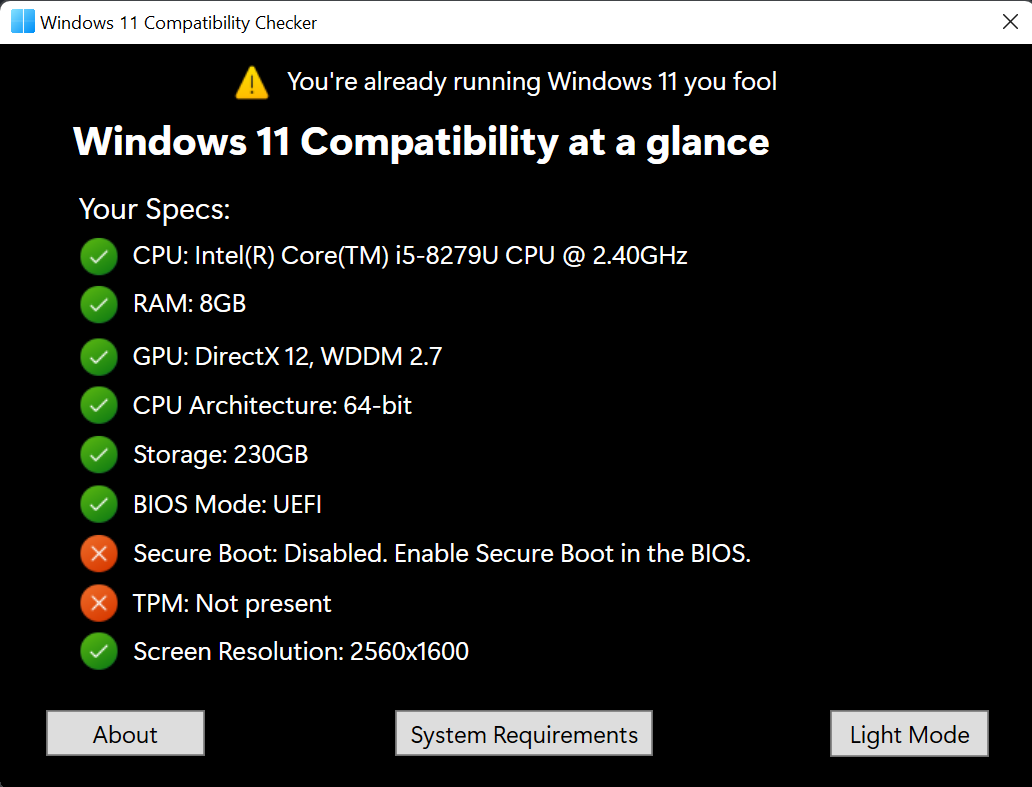
Các tính năng mới trong Windows 11 Compatibility Checker 2.0.3
- Đã khắc phục sự cố trong đó cụm từ “Khả năng tương thích Windows 11 trong nháy mắt” bị cắt trên một số thiết bị
- In đậm cụm từ tương tự trên 21390 thiết bị trở lên
Những thông số kỹ thuật nào để kiểm tra?
Trình kiểm tra tính tương thích của Windows 11 cung cấp kết quả kiểm tra tính tương thích rõ ràng. Nó bắt đầu với kiểu và kiểu bộ xử lý, bộ nhớ RAM và GPU, kiến trúc CPU và chế độ BIOS. Khởi động an toàn cũng là một yêu cầu và TPM cũng là một yêu cầu.
Cấu hình đề nghị sử dụng Windows 11
Microsoft có đưa ra cấu hình đề nghị để cài đặt Windows 11, bạn có thể tham khảo cấu hình này trước khi mua máy mới có tính đến sử dụng hệ điều hành Windows 11.
| Bộ xử lý | 1 gigahertz (GHz) hoặc tốc độ cao hơn nhờ 2 lõi trở lên trên bộ xử lý 64 bit tương thích hoặc Hệ thống trên Chip (SoC) |
| Bộ nhớ | RAM 4 GB |
| Dung lượng lưu trữ | Thiết bị dung lượng lưu trữ 64 GB trở lên |
| Vi chương trình hệ thống | UEFI, hỗ trợ Khởi động an toàn |
| TPM | Mô-đun nền tảng đáng tin cậy (TPM) phiên bản 2.0 |
| Card đồ họa | Đồ họa tương thích DirectX 12 / WDDM 2.x |
| Màn hình hiển thị | > 9 inch với Độ phân giải HD (720p) |
| Kết nối Internet | Yêu cầu tài khoản Microsoft và kết nối Internet để thiết lập Windows 11 Home |
Cách kiểm tra máy tính có cài được Windows 11 hay không bằng ứng dụng Windows 11 Compatibility Checker
Để bảo vệ link download không bị die và tránh tình trạng leech link, report bản quyền. Bạn vui lòng nhập mã xác thực bên dưới để lấy link download. Hoàn toàn miễn phí và không có quảng cáo.
Lấy mã xác thực ở đây. Chỉ mất 30 giây. Không có quảng cáo. Hoàn toàn miễn phí.
Bước 1: Tải về công cụ Windows 11 Compatibility Checker ở đây
Bước 2: Chạy công cụ Windows 11 Compatibility Checker, ví dụ với máy của mình thì ra như hình dưới:
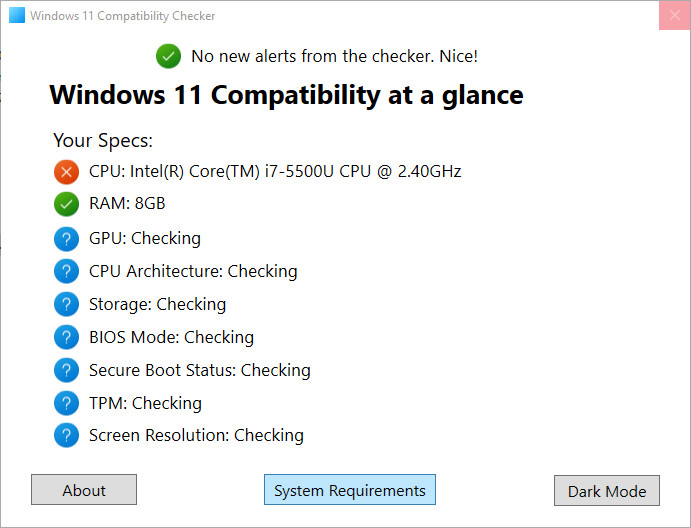
- Ta thấy các mục có chữ màu xanh, dấu check là thỏa mãn.
- Các mục màu cam là chưa thỏa mãn.
Chúc các bạn tải về và kiểm tra thành công máy tính của mình nhé!
